Como corrigir um tema de página corrompido no WordPress
Publicados: 2022-10-28Se você encontrar um tema de página corrompido no WordPress, não se preocupe – isso pode ser corrigido! Neste artigo, mostraremos como corrigir um tema de página corrompido no WordPress, passo a passo. Primeiro, você precisará se conectar ao seu site WordPress via FTP. Quando estiver conectado, vá para o diretório /wp-content/themes/. Dentro deste diretório, você deverá ver um diretório para o seu tema ativo. Se você não vir seu tema ativo, é provável que ele esteja corrompido. Em seguida, baixe uma nova cópia do seu tema de seu local oficial. Depois de ter o arquivo ZIP, extraia-o em seu computador. Agora, carregue o diretório do tema extraído para o diretório /wp-content/themes/ em seu site WordPress. Quando o upload estiver concluído, vá para a página Aparência > Temas na sua área de administração do WordPress. Agora você deve ver o tema listado em Temas disponíveis. Clique no botão Ativar para ativar o tema. É isso! O tema da sua página corrompida foi corrigido.
A aparência e a sensação do seu blog WordPress são determinadas pelo tema WordPress que você escolher. Se houver algum problema com seu tema, você poderá notar que ao acessar seu blog, o layout está distorcido ou incorreto. Erros de PHP em seu blog podem ser uma indicação de que seu tema está quebrado. Fazer backup de seus arquivos de tema do WordPress é uma boa ideia, pois permite restaurá-los depois de salvá-los. Você pode solucionar problemas do WordPress editando os arquivos de tema em seu blog. Se você não conseguir codificar, você deve reinstalar o tema para trazê-lo de volta ao seu estado original. Se a pasta do tema que você está solucionando não estiver aparecendo, você pode transferi-la para outra pasta em seu computador. Os arquivos que você deseja excluir devem ser removidos clicando no botão Excluir sob o tema quebrado.
Como faço para corrigir um tema WordPress quebrado?
Se você tem um tema WordPress quebrado, a melhor coisa a fazer é entrar em contato com o desenvolvedor do tema e pedir ajuda. Se você não conseguir entrar em contato com o desenvolvedor ou se o tema não for mais compatível, você pode tentar corrigi-lo sozinho. Existem algumas coisas que você pode fazer para tentar consertar um tema WordPress quebrado: – Tente recarregar a página ou limpar o cache do seu navegador. – Se o problema for com um plugin específico, tente desativar todos os plugins e depois reativá-los um por um. – Tente mudar para um tema diferente e depois volte novamente. – Se tudo mais falhar, você pode tentar editar manualmente os arquivos do tema. No entanto, este deve ser o último recurso, pois pode ser fácil cometer mais erros que podem prejudicar ainda mais o seu site.
Como faço para corrigir um site WordPress que está quebrado? Causas comuns de paradas de página que exibem qualquer coisa até a metade incluem uma tela branca da morte e uma página que é desativada. Na maioria dos casos, o erro é causado por um plugin ou tema desatualizado ou atualizado incorretamente. Se você não conseguir acessar seu back-end, tente novamente. O restante deste artigo será abordado em um momento. Para desativar seus plugins, você precisará desativá-los manualmente se não conseguir acessar seu administrador do WordPress. Uma tela branca com a opção downforeveryone ou justme.com pode impedi-lo de usá-lo.
Renomeie sua pasta de plugins e retorne ao FTP para encontrar a origem do problema. Na maioria dos casos, você só terá esse erro se for um residente local. Na maioria das vezes, você pode resolver o problema atualizando uma página ou limpando o cache do navegador. Esta página é vulnerável porque não é segura. A tentativa de se conectar a um site com https quando nenhum certificado SSL está presente no servidor ou o certificado está incorreto causa esse erro.
Seu tema WordPress é seguro?
Se você não tiver certeza se um tema é seguro, entre em contato com o autor do tema ou verifique o status de segurança do WordPress.org.
Como faço para corrigir um site WordPress corrompido?
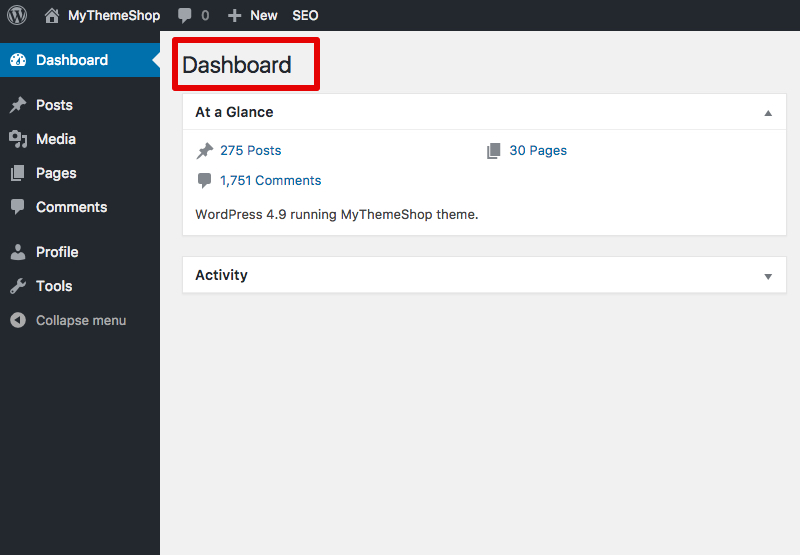
Não há uma resposta única para essa pergunta, pois a melhor maneira de corrigir um site WordPress corrompido varia de acordo com a extensão da corrupção e a causa do problema. No entanto, algumas dicas sobre como corrigir um site WordPress corrompido incluem restaurar a partir de um backup, reparar manualmente o banco de dados e usar um plug-in de recuperação do WordPress.
Ao tentar acessar um site mantido pelo WordPress, você verá uma tela branca em branco que é comumente chamada de Tela Branca da Morte. Neste post, mostrarei como consertar um site quebrado ; pode haver uma série de razões para o problema, mas você pode descobrir o que está causando isso. Em 26 de novembro de 2020, foi lançado o PHP 8, a versão mais recente, representando apenas 3,3% de todos os sites. Você precisará aumentar seus limites de memória PHP nesses casos. O código pode ser alterado editando o arquivo WP-config.php. Você deve verificar se o site WordPress está fora do ar para você ou para todos os outros. Se o seu site não estiver funcionando imediatamente ou se você não vir nenhum resultado, tente down.com ou isitdownrightnow.com.
O recurso WP_DEBUG no WordPress permite ativar o modo de depuração em seu site. O erro pode aparecer depois de ativar o modo, mas isso não é garantido. A única coisa que você precisa descobrir é o que causou o problema. Se você está tendo problemas com um site WordPress, existem três métodos para resolvê-lo. A primeira etapa é inserir os detalhes do FTP/SFTP. Você também pode automatizar a transferência de arquivos entre um computador e um servidor. Verifique os links do seu site para ver se há links quebrados, se você tiver algum.
Um link quebrado é aquele que direciona você para uma página de erro 404. As quebras de link geralmente são causadas por redirecionamento posicionado incorretamente, URL renomeado ou adição de URL incorreta. É possível usar o Backlink Checker da Ahrefs ou fazer login no seu painel do WordPress. Redirect é um dos melhores plugins do WordPress para corrigir links quebrados. Se você quiser que o redirecionamento 301 apareça, adicione redirecionamentos 301 ao seu arquivo htaccess. Um pequeno número de plugins deve ser instalado em seu site. Quando se trata de sites ativos, fazer backup do seu site é fundamental.
De acordo com o WordPress, mais de 40% dos sites estão desatualizados. Você pode proteger seu site contra acesso não autorizado mantendo-o atualizado no WordPress. Quando você tem um WordPress desatualizado, pode encontrar problemas de compatibilidade com outros plugins, temas, PHP e outros softwares que podem impedir que seu site funcione corretamente. Para saber mais sobre plug-ins, temas e código personalizado, consulte um site beta ou de teste.

Posso reinstalar um tema WordPress sem perder conteúdo?
Quando um tema apresenta problemas como arquivos corrompidos ou ausentes, reinstalá-lo é uma opção. É aceitável reinstalar o tema sem perder as configurações ou o conteúdo do tema se você não modificou nenhum arquivo do tema principal ou adicionou nenhum arquivo personalizado à pasta do tema.
Você pode alterar um tema do WordPress sem perder o conteúdo do seu site. O design rápido e fácil de usar do BlogVault simplifica a criação de um site de teste e o backup. Um tema é essencialmente o motor do seu site. Esta seção contém informações sobre os cabeçalhos, rodapés, tamanhos de página, widgets e assim por diante do site. A distinção entre um construtor de páginas e um tema é que o tema é um tipo de texto. Para que o WordPress funcione corretamente, ele deve ter um tema instalado em todas as suas páginas. Como existem tantos ótimos temas WordPress, escolher um pode ser difícil.
A aparência e a sensação do seu site podem variar dependendo do tema escolhido. Existem quatro métodos para alterar um tema do WordPress, mas cada um é menos eficaz e menos seguro. Se você quiser testar as alterações em seu site de maneiras quase idênticas, use um site de teste. Plugins complementares serão necessários para alguns temas. O processo de arrastar e soltar do BlogVault simplifica a criação e o uso de um site de teste. Os engenheiros frequentemente fazem alterações em sites ativos com sites de teste. Você deve seguir estas etapas para alterar um tema do WordPress de WP-Admin para WP-WPP.
Antes de fazer qualquer alteração, é recomendável ativar o modo de manutenção para minimizar a interrupção do visitante. Usando a função de visualização ao vivo, você pode fazer alterações no tema do WordPress no site ao vivo. O Theme Switcha permite que você teste seus temas no frontend do seu site enquanto também exibe o tema ativo na página inicial do site. Os temas também podem ser personalizados com quais usuários os verão e quais permissões serão atribuídas a eles. Você pode facilmente voltar ao seu tema padrão se estiver tendo problemas para abrir seu site devido a um conflito de tema. Arquivos zip contendo seu tema podem ser enviados para /themes, então descompactados e carregados. O banco de dados do WordPress também pode ser alterado no painel de temas do administrador do WP.
Se houver um único erro de digitação no banco de dados ao atualizar o nome do tema , seu site falhará. Você não deve alterar um tema do WordPress, a menos que esteja realmente desesperado. Quando você altera os temas do WordPress, há várias coisas que você deve estar ciente. É fundamental que você primeiro instale um tema de teste antes de migrar seu site ao vivo. Você também deve tentar resolver esses problemas antes de mover seu site ativo. Não é uma lista abrangente, mas fornece uma ideia dos erros que você deve procurar. Não há conflitos entre a exibição e o design dos temas, e o conteúdo do banco de dados nunca é excluído pelos temas. Você não precisa perder o conteúdo do seu tema WordPress se usar um site de teste para substituí-lo. Um site de teste é uma réplica ao vivo do seu site que você pode usar como campo de teste para quaisquer alterações que possa fazer.
Coisas que você precisa fazer antes de alterar os temas do WordPress
Antes de mudar de um tema existente para outro, considere nossa lista de verificação de tudo o que você precisa fazer antes de fazer uma alteração.
Tema WordPress não está sendo exibido corretamente
Se você está tendo problemas para exibir seu tema WordPress corretamente, há algumas coisas que você pode tentar. Primeiro, verifique se você instalou o tema corretamente. Em seguida, verifique se o tema é compatível com sua versão do WordPress. Se não for, pode ser necessário atualizar o WordPress. Finalmente, se tudo mais falhar, você pode tentar entrar em contato com o autor do tema para obter ajuda.
A maioria dos desenvolvedores de temas WordPress fornece um site de demonstração para clientes em potencial experimentarem antes de comprar o tema. Sites de demonstração são frequentemente desonestos nos piores casos. Antes de investir um centavo, você deve examinar as classificações do tema e o fórum de suporte. Os temas vêm em uma variedade de formas e tamanhos, desde estruturas discretas até layouts abrangentes com pouca flexibilidade. Certifique-se de que a documentação que acompanha cada tipo de tema esteja atualizada. Se você não tem tempo ou paciência para aprender a configurar corretamente um tema WordPress, você pode contratar um profissional WordPress.
Problemas de cache podem fazer com que as alterações do WordPress não sejam exibidas
É comum que as alterações do WordPress que não aparecem em seu site sejam causadas por um problema com o cache (cache do navegador, cache de página ou cache de CDN). Para resolver esses problemas, limpe o cache que os está causando, garantindo que você e seus visitantes estejam cientes da versão mais recente do seu site.
Quando um site WordPress recém-instalado quase não tem conteúdo, até os melhores temas parecerão pouco inspiradores em comparação com o site de demonstração, que está cheio de fotos e texto. Como os melhores desenvolvedores, eles disponibilizam conteúdo de amostra para os usuários, como aqueles encontrados em sites de demonstração.
Não deve haver conteúdo fornecido pelo tema; ele deve estilizar qualquer conteúdo que esteja no banco de dados, mas não fornecer nenhum conteúdo em si. A captura de tela de um tema WordPress é frequentemente alterada dependendo de seu autor.
Tema de reinstalação do WordPress
Se você precisar reinstalar seu tema WordPress, você pode fazê-lo acessando a página Aparência > Temas no painel de administração do WordPress. Nesta página, você verá uma lista de todos os temas que estão instalados em seu site. Para reinstalar um tema, basta clicar no nome do tema e depois clicar no botão Instalar.
Este artigo orienta você no processo de reinstalação de um tema do WordPress. Somente se o seu servidor tiver uma nova cópia do Divi instalada, ele funcionará. O número da versão neste arquivo pode ser alterado editando-o:. Altere o idioma de 4.0.6 para 4.5, por exemplo. Para reinstalar o Appearance, procure a versão mais recente.
Como voltar para um tema WordPress antigo
Se você deseja reinstalar seu tema WordPress sem reinstalá-lo, você tem algumas opções. Você pode encontrar o tema que deseja no WordPress.org. Se você tiver o arquivo salvo em seu computador, poderá enviá-lo para o seu site WordPress usando o plugin WordPressuploader. Você pode usar o ThemeLTD.com ou outro site para pesquisar temas se não conseguir encontrá-los no WordPress.org. Se você ainda estiver com problemas para encontrar o tema desejado, poderá usar um construtor de temas personalizado como o WP Creative.
